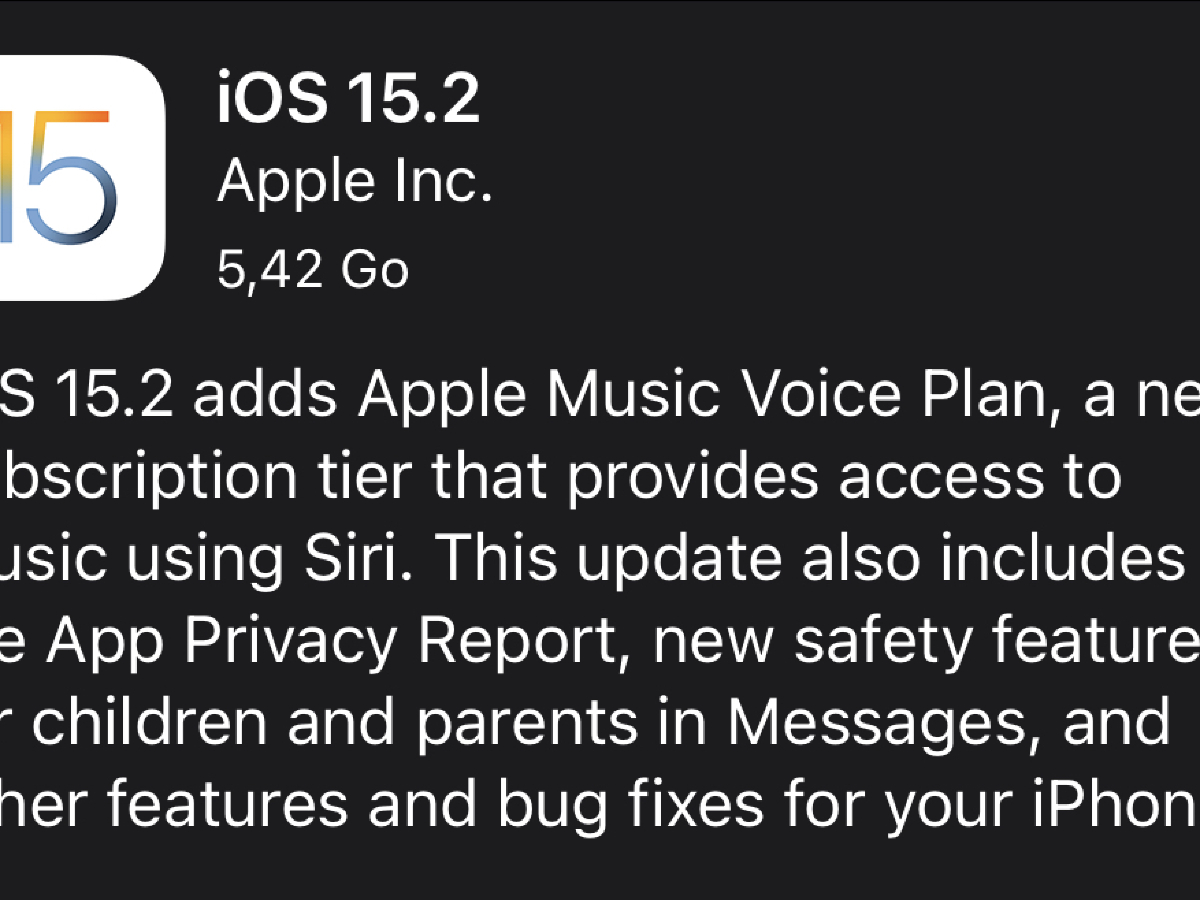De Mail-app die in Windows 10 is ingebouwd, is ontworpen om een gemakkelijke manier te bieden om al uw e-mailadressen met één client te verbinden.
Hoewel het geweldig is om al je e-mails op één plek te hebben, kan het irritant zijn om constant nieuwe berichten te ontvangen. Windows 10 stuurt graag een melding voor elke ontvangen e-mail en dit kan het moeilijk maken om je te concentreren als je je moet concentreren op je werk.
Gelukkig kun je meldingen uitschakelen en toch de volledige functionaliteit van de app behouden. Het proces is echter niet zo duidelijk als de meesten zouden willen.
Ga als volgt te werk om Mail-app-meldingen uit te schakelen:
Als je meldingen van een (of meerdere) e-mailadressen wilt verwijderen, volg je deze stappen:
- Start de Mail toepassing (een manier om dit te doen is door te zoeken naar Mail in het zoekvak van de taakbalk) Klik op de Instellingen symbool in de linkerbenedenhoek van het scherm MeldingenUitschakelen Meldingen weergeven in actiecentrum voor alle aangesloten accounts. U kunt ook het gewenste account selecteren en het vinkje weghalen Een meldingsbanner weergeven
Als u geen meldingen meer wilt ontvangen van één account, kunt u hier stoppen. Als u banners echter volledig wilt uitschakelen vanuit de Mail-app, moet u ook:
- Windows 10 openen Instellingen appSelecteren SysteemKlik op Meldingen en actiesScroll naar beneden tot je ziet Ontvang meldingen van deze afzenders en klik erop Schakel het vinkje uit Mail meldingen
Merk op dat het volgen van de tweede reeks instructies alles volledig zal uitschakelen Mail meldingen. Probeer eerst de focus hulp modus die alle meldingen tijdelijk uitschakelt.
Houd er ook rekening mee dat de modus handmatig kan worden in- en uitgeschakeld, maar u kunt er ook een schema voor instellen.
Heb je hier enig idee van? Laat het ons hieronder weten in de comments of neem de discussie mee naar onze Twitter of Facebook.